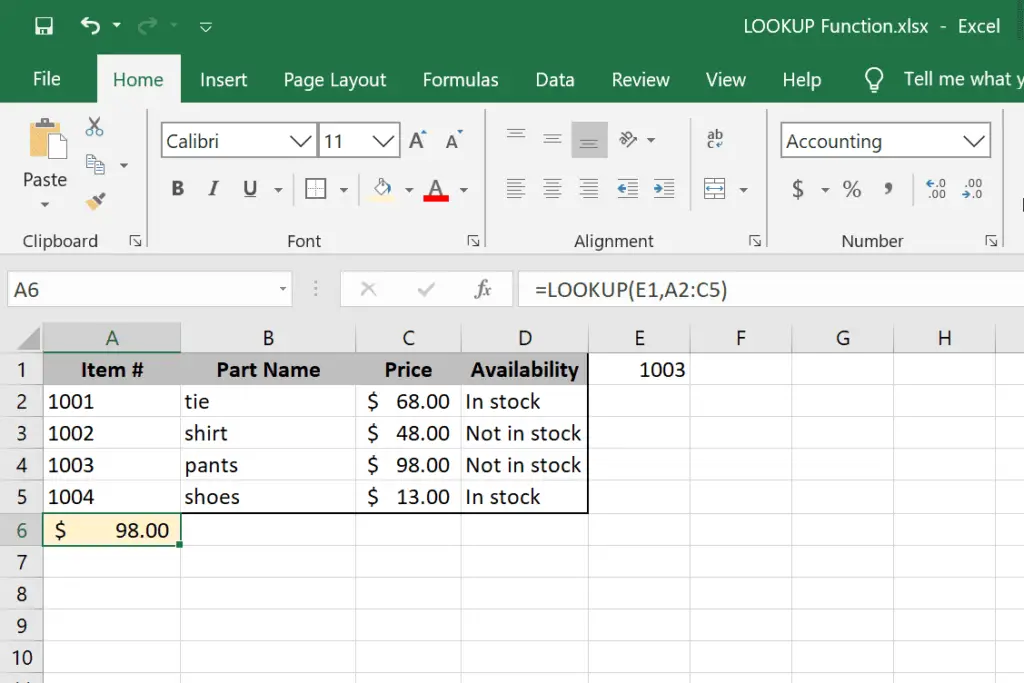
Wat te weten
- De functie ZOEKEN in Excel wordt gebruikt om informatie in een rij of kolom op te zoeken.
- Er zijn twee manieren om een LOOKUP-formule te gebruiken, afhankelijk van uw behoeften: als vector en als array.
- Het vectortype doorzoekt slechts één rij of kolom, terwijl een array meerdere rijen en kolommen doorzoekt.
In dit artikel wordt uitgelegd hoe u de functie ZOEKEN kunt gebruiken in elke versie van Excel, inclusief Excel 2019 en Microsoft 365.
Wat is de LOOKUP-functie?
De functie ZOEKEN in Excel wordt gebruikt om informatie in een rij of kolom op te zoeken. Het lokaliseert een waarde vanaf dezelfde positie in de rij of kolom als de beginwaarde, dus het is erg handig bij het omgaan met gestructureerde tabellen waarin alle rijen en kolommen vergelijkbare gegevens bevatten. Er zijn twee manieren om een LOOKUP-formule in Excel te schrijven, afhankelijk van uw behoeften. De ene vorm wordt vector genoemd en de andere is array.
De functie ZOEKEN kan in elke versie van Excel worden gebruikt.
ZOEKEN Functie Syntaxis & Argumenten
Er zijn twee manieren om de functie ZOEKEN te gebruiken:
Vector
De vectorvorm doorzoekt slechts één rij of één kolom. Dat bereik wordt de vector genoemd. De waarde die wordt geretourneerd, is de waarde die zich op dezelfde positie bevindt als de andere geselecteerde gegevensset.
=ZOEKEN(opzoekwaarde, lookup_vector, [result_vector])
- opzoekwaarde is de waarde waarnaar de functie moet zoeken binnen de vector. Dit kan een getal, tekst, logische waarde, naam of verwijzing zijn. Dit argument is vereist.
- lookup_vector is het bereik. Het kan een enkele rij of een enkele kolom zijn. De waarden in de vector moeten in oplopende volgorde staan (bijv. 1, 2, 3 of A, B, C). Dit argument is vereist.
- resultaat_vector is een optioneel bereik. Indien gebruikt, moet het exact dezelfde maat hebben als: lookup_vector.
Hier zijn nog enkele regels om te onthouden wanneer u de vectorvorm van de LOOKUP-functie gebruikt:
- Indien opzoekwaarde kleiner is dan de kleinste waarde in lookup_vector, geeft Excel de fout #N/A.
- Indien opzoekwaarde kan niet worden gevonden, de LOOKUP-functie komt overeen met de grootste waarde in lookup_vector dat is kleiner dan of gelijk aan opzoekwaarde.
Array
De matrixvorm kan zoeken naar een waarde in meerdere rijen en kolommen. Het zoekt eerst de opgegeven waarde in de eerste rij of kolom van de selectie en retourneert vervolgens de waarde van dezelfde positie in de laatste rij of kolom.
=ZOEKEN(opzoekwaarde, reeks)
- opzoekwaarde is de waarde waarnaar de functie moet zoeken binnen de array. Dit kan een getal, tekst, logische waarde, naam of verwijzing zijn. De waarden moeten in oplopende volgorde staan (bijv. 1, 2, 3 of A, B, C). Dit argument is vereist.
- reeks is het cellenbereik dat de waarde bevat waarmee u vergelijkt opzoekwaarde. Dit argument is vereist.
Houd ook rekening met deze regels:
- Indien opzoekwaarde kan niet worden gevonden, de grootste waarde in reeks dat is kleiner dan of gelijk aan opzoekwaarde in plaats daarvan wordt gebruikt.
- Indien opzoekwaarde kleiner is dan de grootste waarde in de eerste rij of kolom, is de fout #N/A wordt teruggestuurd.
- Indien reeks bevat meer kolommen dan rijen, zoekt de functie LOOKUP naar opzoekwaarde op de eerste rij.
- Indien reeks meer rijen dan kolommen bevat, zoekt de functie LOOKUP naar opzoekwaarde in de eerste kolom.
LOOKUP-functievoorbeelden
Hieronder volgen enkele voorbeelden van het gebruik van LOOKUP in uw formules:
Gebruik Lookup Vector om in tabel te zoeken
=ZOEKEN(1003,A2:A5,C2:C5)
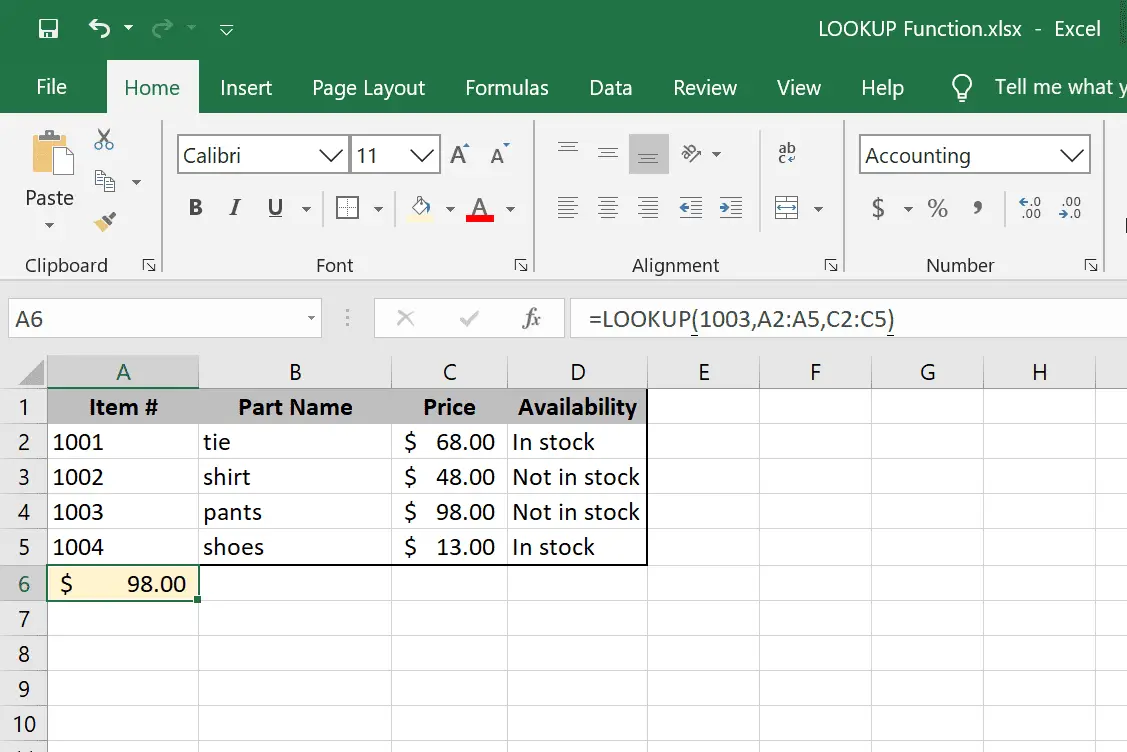
Hier is een voorbeeld van hoe u de functie ZOEKEN kunt gebruiken wanneer we de prijs moeten controleren in een tabel die is georganiseerd op onderdeelnummer. Omdat we weten dat de onderdeelnummers worden vermeld in: A2:A5 en de prijzen zijn binnen C2:C5, we kunnen zoeken naar onderdeelnummer: 1003 met behulp van die parameters.
Gebruik Lookup Array om in tabel te zoeken
=ZOEKEN(1003,A2:C5)
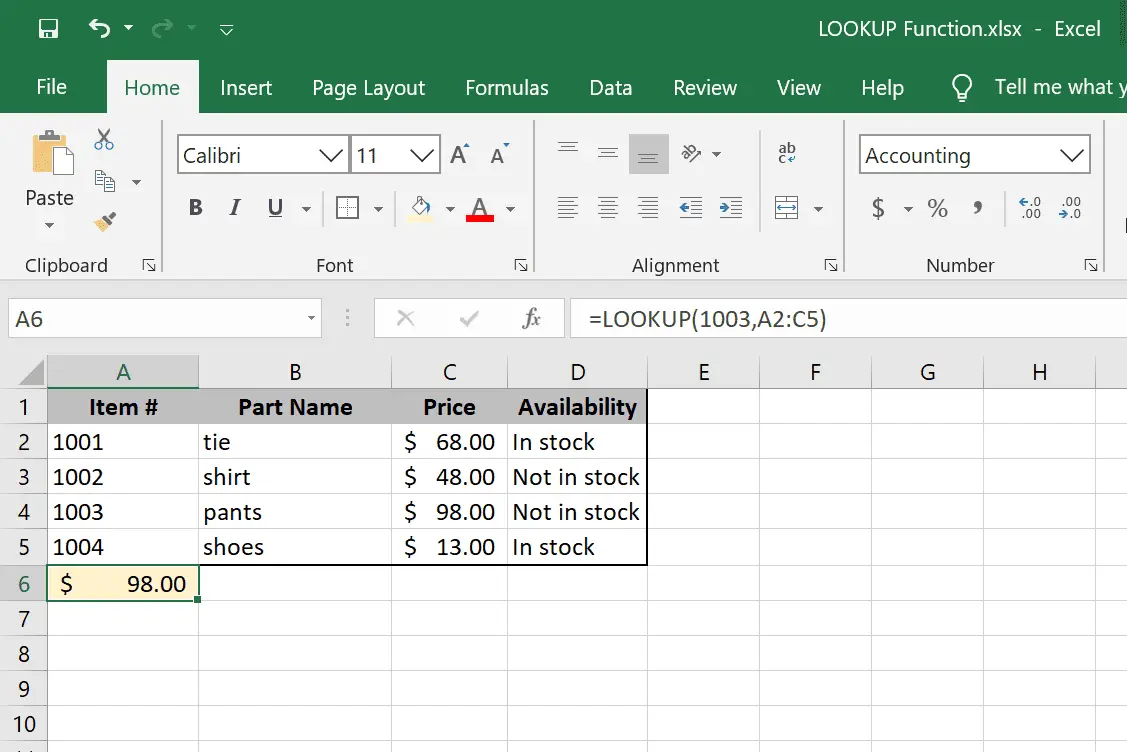
De andere manier om de functie LOOKUP te gebruiken op dezelfde set gegevens als in het bovenstaande voorbeeld, is met een array. In plaats van twee enkele kolommen te kiezen, selecteren we de hele tabel. Omdat we de prijs in dit voorbeeld nodig hebben, stoppen we de selectie in kolom C, omdat de functie elke waarde pakt die op dezelfde positie in de laatste kolom wordt gevonden.
Zoek dichtstbijzijnde nummer in tabel
=ZOEKEN(A2,D2:D6,F2:F6)
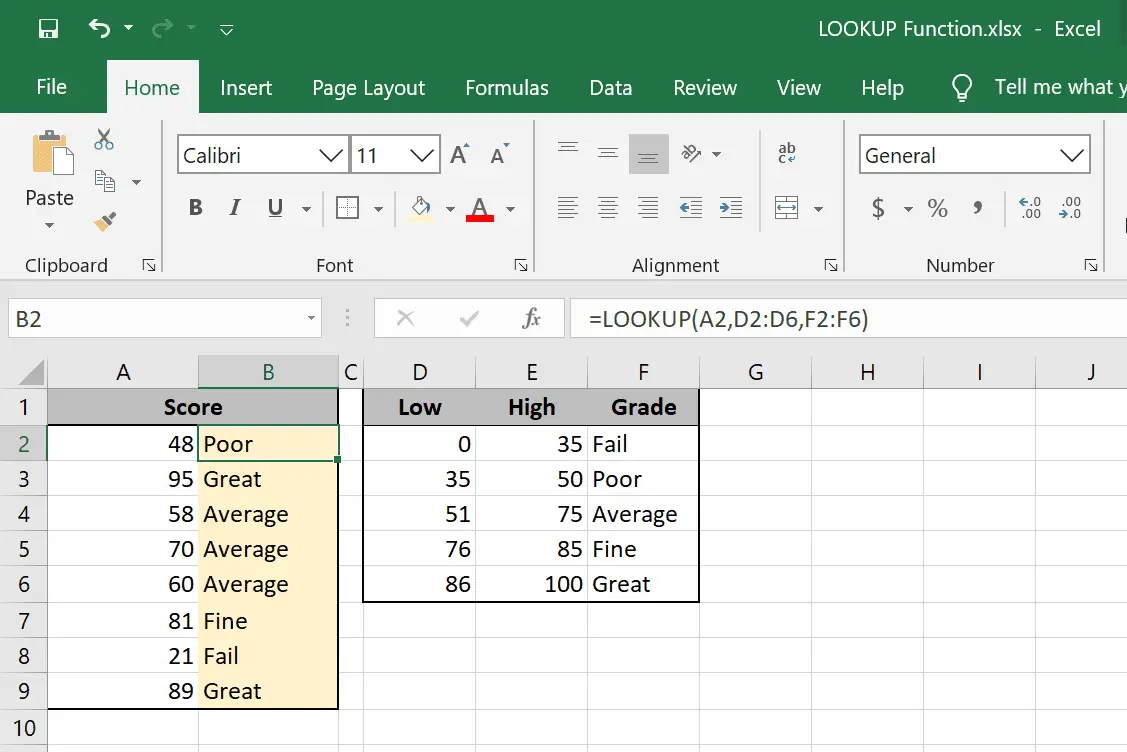
Deze LOOKUP-formule verwijst naar de score in kolom A met het beoordelingssysteem in kolom D. De LOOKUP-functie ziet waar de score valt in het beoordelingssysteem en zoekt vervolgens het cijfer op in F2:F6 om te weten wat u naast de partituur moet schrijven. Aangezien sommige van die waarden niet in de tabel aan de rechterkant worden gevonden, gebruikt LOOKUP de volgende laagste waarde. Deze specifieke formule kan ook als volgt in matrixvorm worden geschreven: =LOOKUP(A2,D2:F6)
De resultaten zijn hetzelfde, aangezien kolom D het begin van de selectie is en het einde, dat het cijfer bevat, kolom F is. Dollartekens kunnen in formules worden gebruikt, zodat wanneer u ze in een kolom naar beneden sleept om de functie op andere cellen toe te passen , worden de verwijzingen ook niet meegesleurd. U kunt hier meer lezen over gemengde celverwijzingen.
Zoek laatste nummer in lijst
=ZOEKEN(9.99999999999999E+307,A:A)
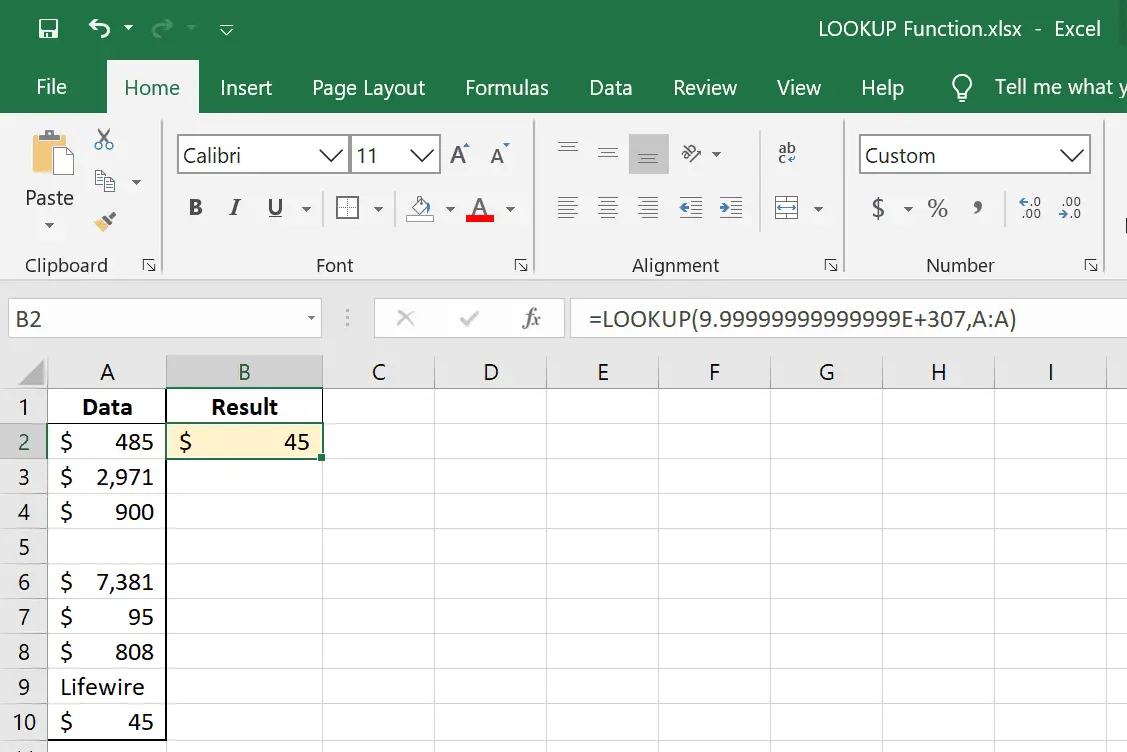
De LOOKUP-formule vindt het laatste getal in kolom A. Aangezien 9.99999999999999E+307 is het grootste getal dat u in een Excel-werkblad kunt hebben, de formule toont het laatste getal in de lijst, zelfs als er lege cellen in het bereik zijn.
Zoek laatste tekstwaarde in lijst
=ZOEKEN(HERHALEN(“z”,255),A:A)
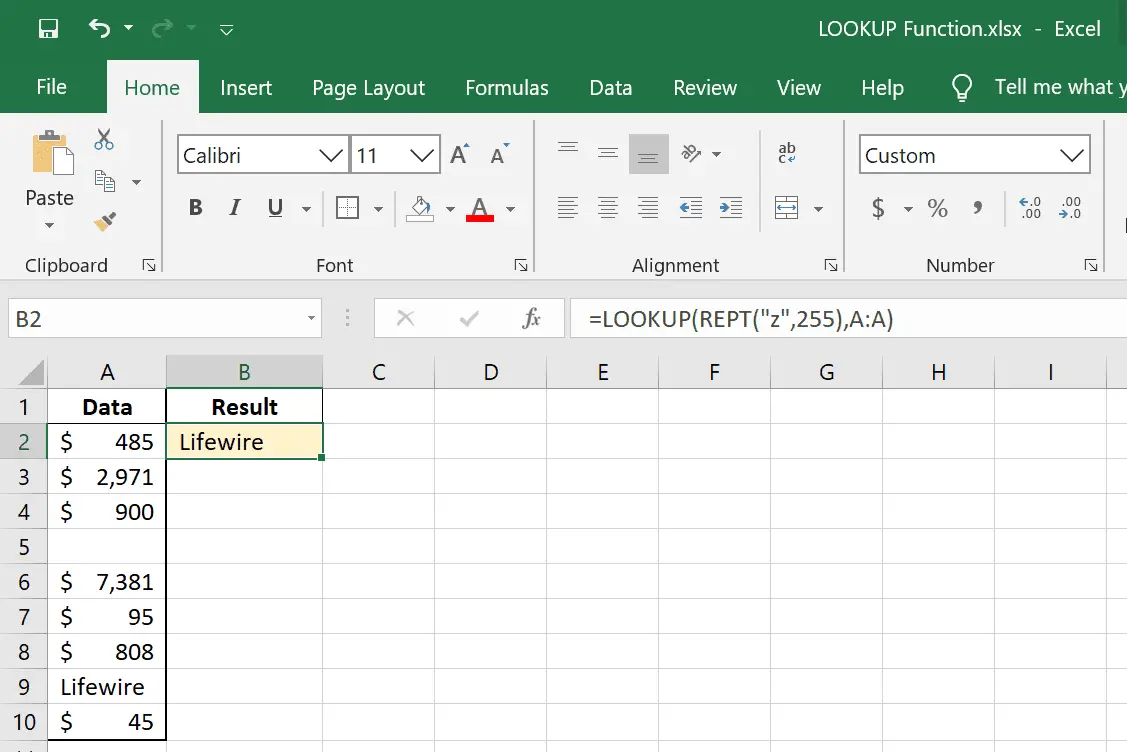
Het voorbeeld zoekt de laatste tekstwaarde uit kolom A. De REPT-functie wordt hier gebruikt om te herhalen z tot het maximale aantal dat een tekstwaarde kan zijn, dat is 255. Net als bij het nummervoorbeeld, identificeert deze eenvoudig de laatste cel die tekst bevat.
Tabelgegevens gebruiken om koerswaarden te vinden
=ZOEKEN(2,1/(B3:G3 <> “”),B$2:G$2)
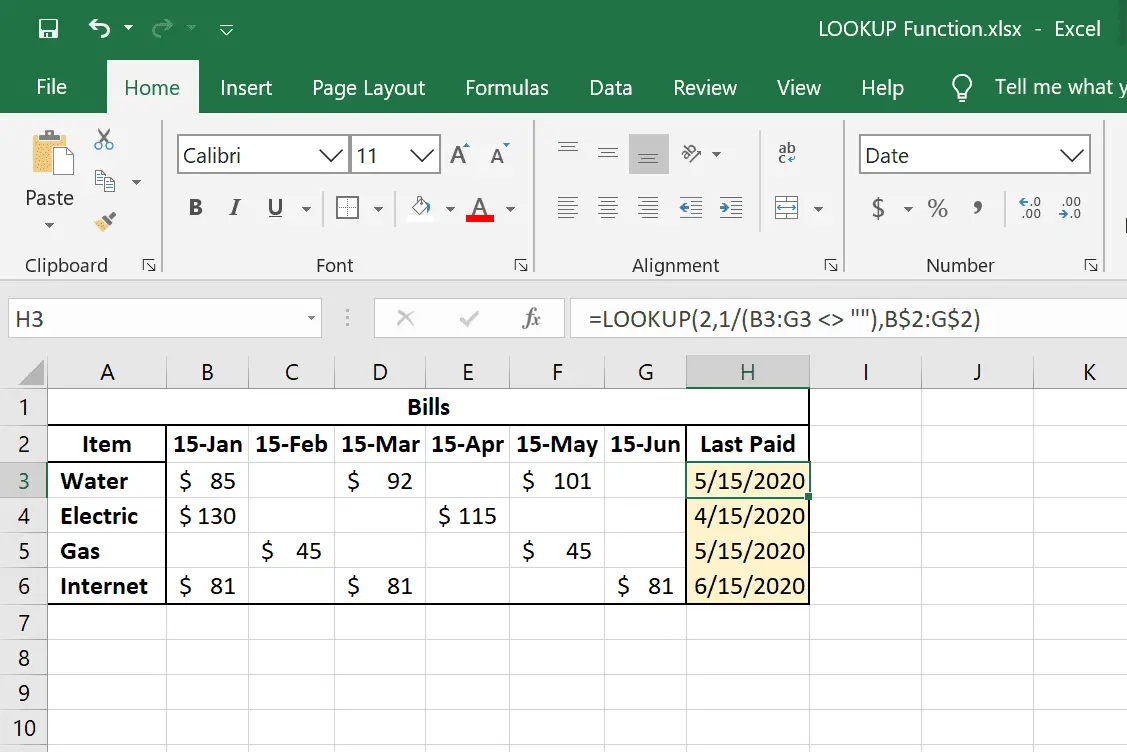
Dit laatste voorbeeld van de Excel LOOKUP-functie omvat enkele dingen die niet in dit artikel worden beschreven, maar het is toch de moeite van het bekijken waard, zodat u kunt zien hoe nuttig deze functie kan zijn. Het algemene idee hier is dat we de laatste invoer in elke rij bepalen en vervolgens de datum in rij 2 opzoeken om te weten wanneer we die rekeningen voor het laatst hebben betaald.
Andere functies zoals ZOEKEN
LOOKUP is een vrij eenvoudige opzoek-/referentiefunctie. Er bestaan andere die goed zijn voor meer geavanceerd gebruik. Met VERT.ZOEKEN en HORIZ.ZOEKEN kunt u verticale of horizontale zoekopdrachten uitvoeren en kunt u aangeven of u een exacte of geschatte overeenkomst wilt doen. ZOEKEN retourneert automatisch de dichtstbijzijnde waarde als er geen exacte overeenkomst wordt gevonden. XLOOKUP is een vergelijkbare, meer geavanceerde opzoekfunctie.